场景合成,用PS合成一副梦幻的二次元场景(6)
来源:UI中国
作者:米夏小雨
学习:3262人次
5、添加色彩平衡调整层, 为树叶带来黄光。
6、添加曲线调整图层以使叶子变暗。在树叶的右边涂抹, 露出那里的高光。
7、添加一个新的曲线调整层, 以增加更多的高光, 在左侧进行涂抹, 以保持叶子明亮的一面。
八、进行最后的润色
1、在其他图层的顶部创建 "色彩平衡" 调整图层, 并更改 "中间调" 值。(也可以直接合并一张新的图片进行单独调整)。
2、添加照片滤镜调整图层, 并选择颜色 #f2eb83。
3、添加可选颜色调整图层, 并更改红色、黄色和洋红的参数。在图层蒙版上, 在场景的左上角进行涂抹, 以减少那里的红色效果。
4、使用色彩平衡调整图层来增加阳光和边缘的亮度(活力)。在其余的上面涂抹, 这样就不会受到此调整图层的影响。
5、添加曲线调整图层以使画布的边缘变暗。在中间进行涂抹以保持其亮度。
完成:
整个场景比较梦幻,无论从构图还是色彩都是完美的作品,同学们一起来学习一下吧。
学习 · 提示
相关教程
关注大神微博加入>>
网友求助,请回答!
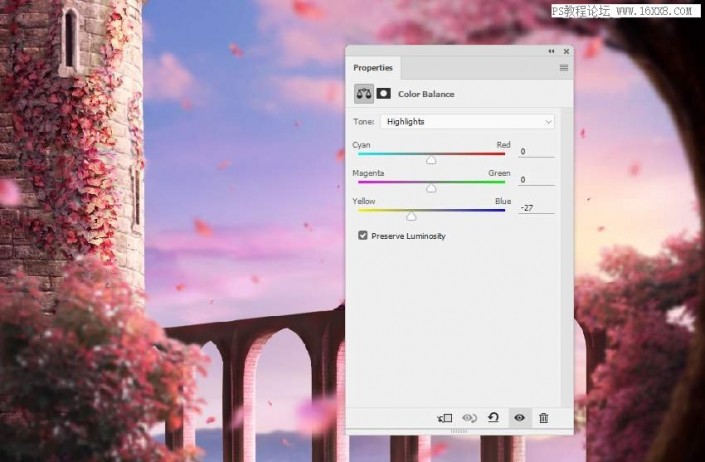
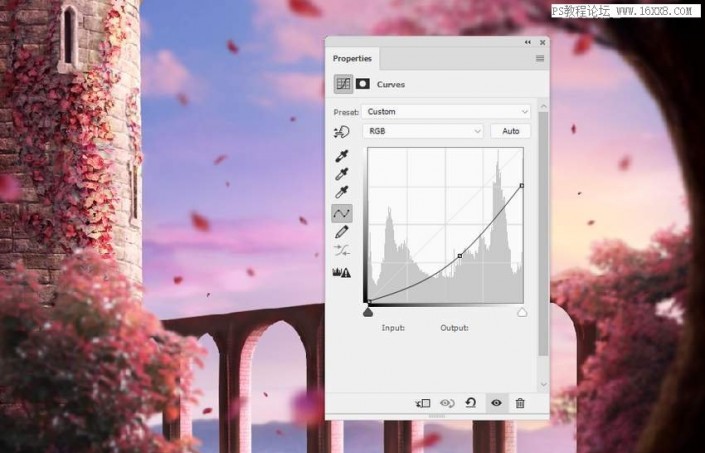
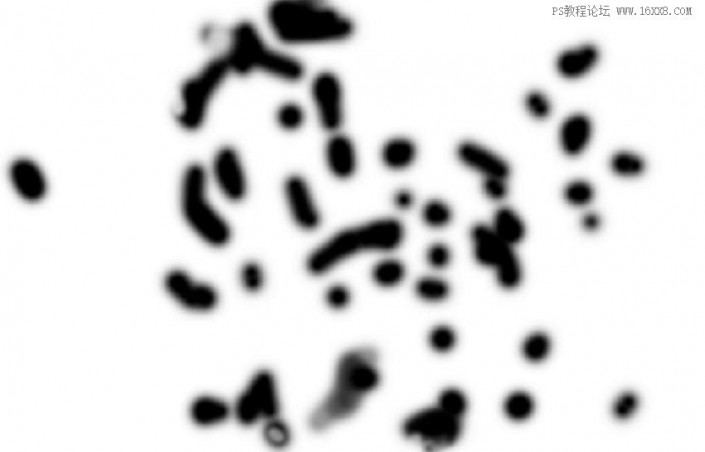

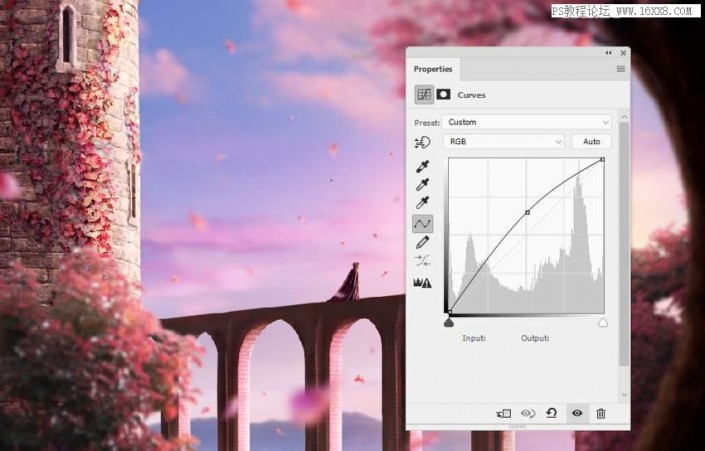

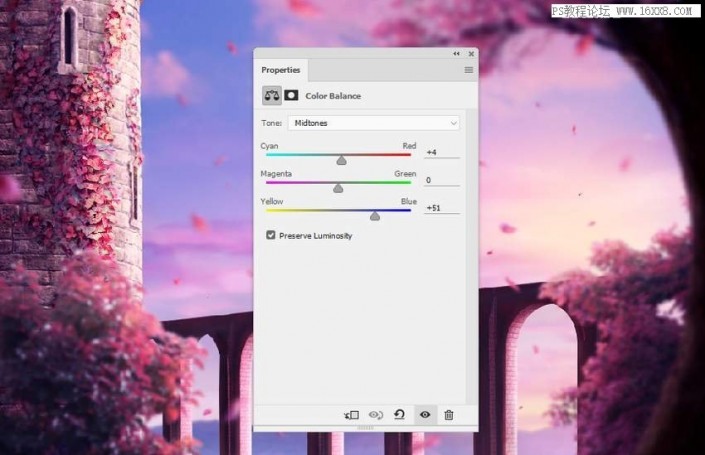
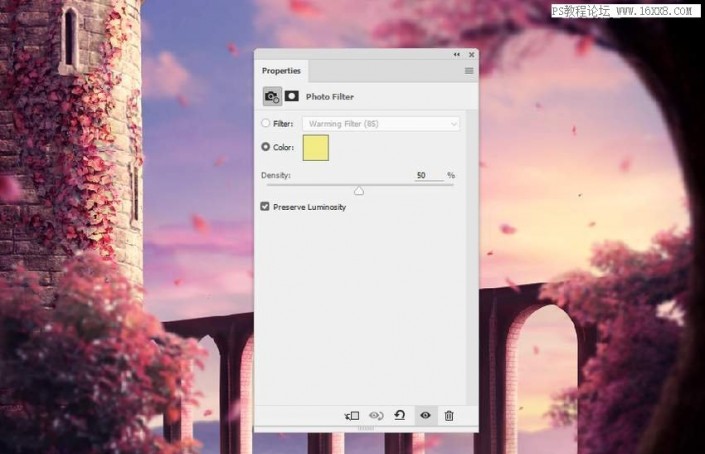
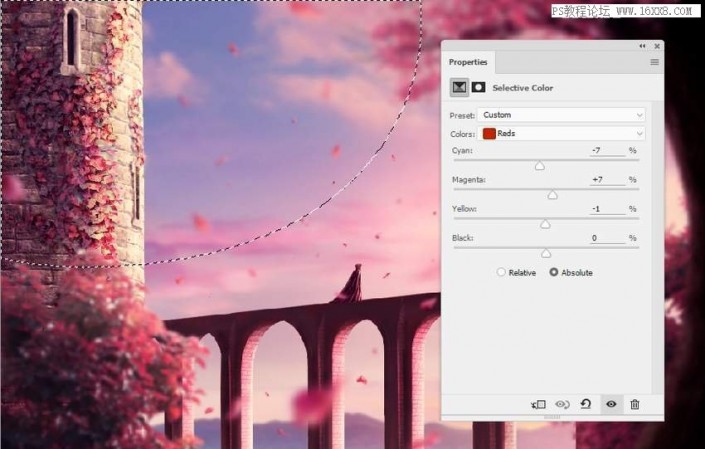
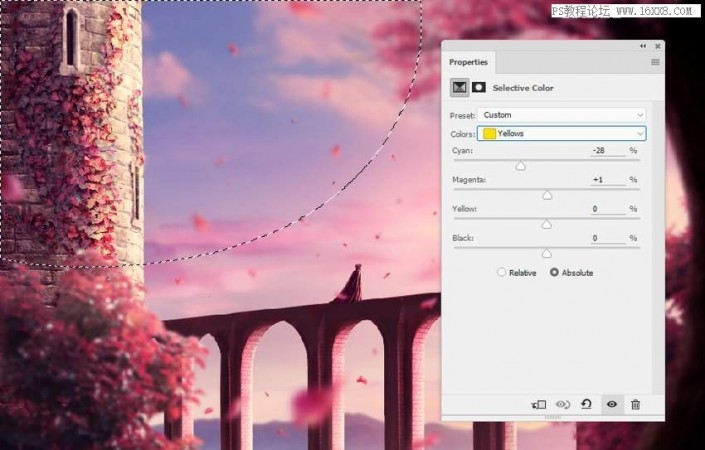
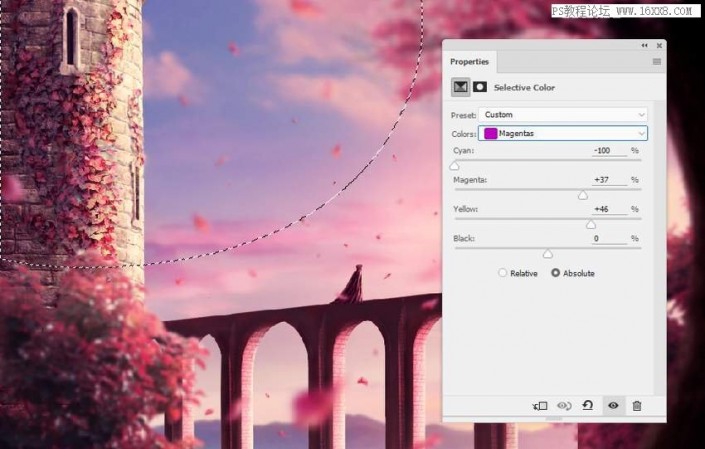
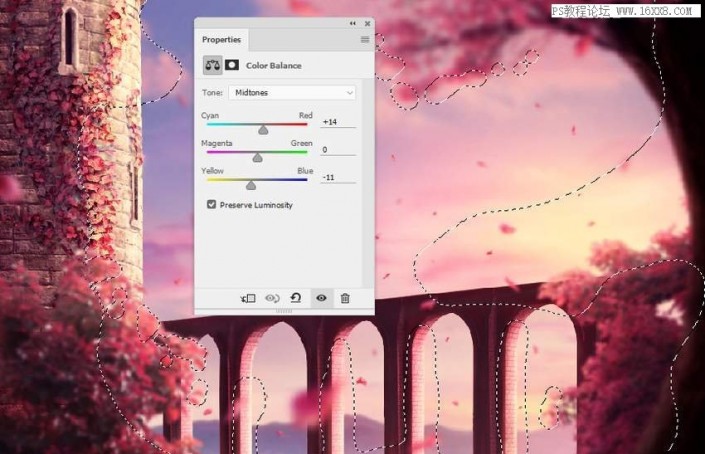
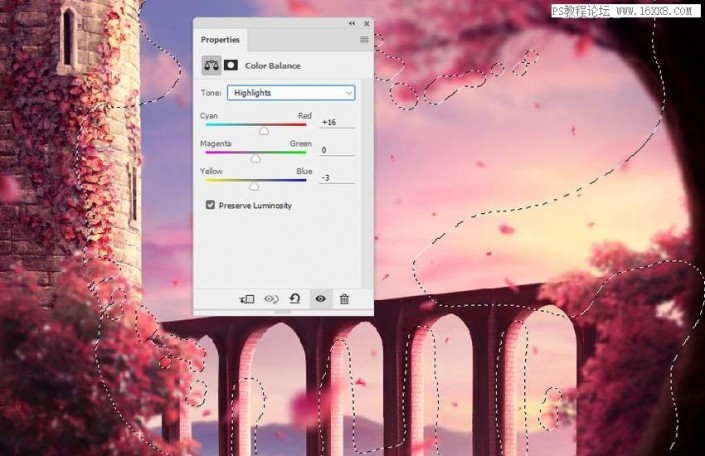
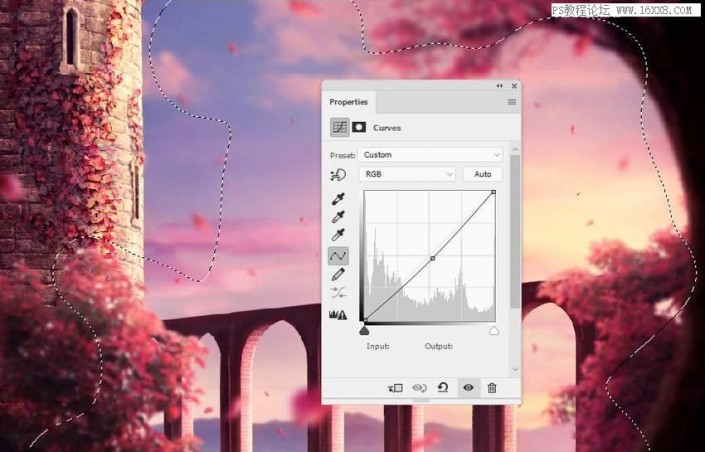
 想学更多请访问www.16xx8.com
想学更多请访问www.16xx8.com








